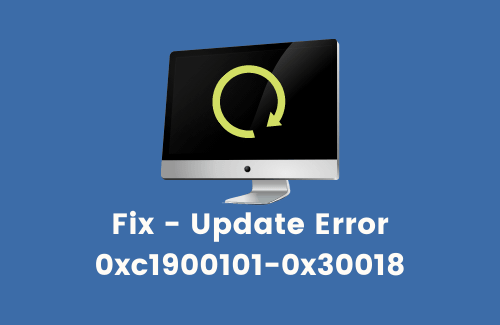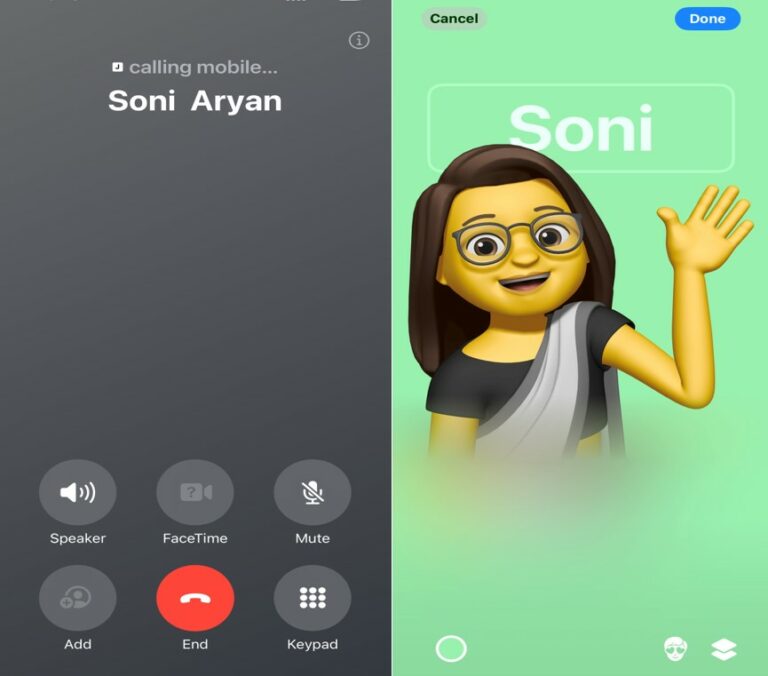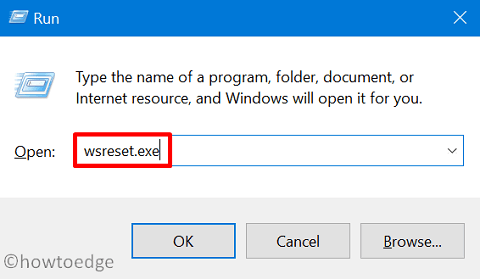Как исправить ошибку обновления 0x8007001d в Windows 11
Вы пробовали установить последнюю безопасность/опционально update на вашем ПК, однако происходит сбой из-за ошибки обновления 0x8007001d. Если да, то не волнуйтесь, вы не одиноки. Несколько других пользователей получают этот код ошибки, и они сообщили об исправлении этой проблемы, применив исправления, обсуждаемые в этом посте.

Что может вызвать ошибку обновления 0x8007001d?
Эта ошибка в основном возникает, когда ваше устройство сталкивается с одной или несколькими проблемами, как описано ниже:
- Отсутствующие или поврежденные системные файлы/папки
- Повреждение образа системы
- Папки SoftwareDistribution и Catroot2 заполнены несущественными данными или информацией
- Проблемы внутри редактора реестра
Исправить ошибку обновления 0x8007001d в Windows 11
Если вы получаете этот код ошибки на своем устройстве с Windows, попробуйте эти исправления последовательно:
1]Запустите средство устранения неполадок Центра обновления Windows.
В случае получения какого-либо кода ошибки при обновлении Windows лучший способ исправить это — запустить средство устранения неполадок обновления Windows. Вот шаги, которые нужно выполнить –
- Щелкните правой кнопкой мыши значок Windows и выберите «Настройки».
- Выберите Система на левой панели навигации.
- Перейдите на правую панель, прокрутите вниз и найдите «Устранение неполадок».
- Когда найдете, щелкните по нему, а затем выберите вариант — Другие средства устранения неполадок.
- Выбранный раздел расширится, нажмите кнопку «Выполнить», доступную рядом Центр обновления Windows.

- Теперь следуйте инструкциям на экране.
- После того, как проблема будет решена, обязательно перезагрузите компьютер.
2]Попробуйте средство проверки системных файлов
Сторонние приложения, вмешивающиеся в системные файлы, могут их повредить. Если на вашем компьютере отсутствуют необходимые файлы, это может помешать установке обновлений Windows. В результате появляется код ошибки обновления 0x8007001d. Восстановить поврежденные файлы можно с помощью служебной программы System File Checker. Вот как запустить этот инструмент —
sfc/scannow

- Дождитесь завершения процесса и перезагрузите компьютер после его завершения.
- Снова войдите в свой компьютер и проверьте, можете ли вы обновить Windows, не сталкиваясь с какими-либо ошибками или проблемами.
3]Запустите сканирование DISM
Иногда Windows может не обновляться, если каким-то образом поврежден сам образ системы. DISM — это встроенная функция Windows, которая при необходимости диагностирует и устраняет основные причины. Чтобы запустить этот инструмент, выполните следующие простые шаги:
- нажимать Логотип Win и R в целом, чтобы начать Run.
- Введите CMD и одновременно нажмите клавиши Ctrl + Shift + Enter.
- Командная строка получит права администратора.
- Теперь скопируйте / вставьте приведенный ниже код, а затем нажмите клавишу Enter —
DISM/Онлайн/Cleanup-Image/RestoreHealth

- Подождите, пока эта команда не завершится или не достигнет 100%.
- После этого проверьте, устранена ли ошибка обновления 0x8007001d или все еще возникает.
4]Сбросить компоненты обновления
Обновления Windows также могут завершаться сбоем, когда папки кеша, т. е. SoftwareDistribution и catroot2, заполняются слишком большим объемом данных. От вас требуется время от времени очищать обе эти папки. Если вы этого не сделаете, эти папки заполнятся старыми файлами и папками, которые больше не нужны.
Очистите все содержимое, которое лежит внутри обеих папок кеша. Нельзя просто добраться до расположения этих папок и очистить их содержимое. Если вы сделаете это, службы обновления могут выйти из строя и привести к ошибке черного или синего экрана. Перед внесением каких-либо изменений в эти папки необходимо остановить все службы, связанные с обновлением. Вот подробное руководство о том, как сбросить компоненты обновления в Windows.
5]Изменить редактор реестра
Несколько пользователей сообщили об исправлении этого кода ошибки, изменив определенные записи в редакторе реестра. Поскольку это сработало на их ПК, попробуйте воспроизвести то, что они предложили. Вот что вам нужно сделать на своем компьютере —
Imp: Прежде чем вносить какие-либо изменения в реестр, обязательно создайте резервную копию всего вашего реестра. Это важно, так как любые нарушения внутри него могут повредить всю операционную систему. Если у вас есть резервная копия реестра, вы можете использовать ее, чтобы отменить последние изменения в ней.
- Нажмите Win + R, чтобы запустить «Выполнить».
- Введите «regedit» в текстовое поле, а затем нажмите «ОК».
- Затем на дисплее появится окно UAC, нажмите «Да».
- Далее перейдите по указанному ниже пути. Либо просто скопируйте/вставьте весь путь в адресную строку и нажмите Enter.
HKEY_LOCAL_MACHINE\SOFTWARE\Microsoft\Windows\CurrentVersion\WindowsUpdate
- Обратите внимание на запись «OSUpgrade» на правой панели.
- Если его нет, щелкните правой кнопкой мыши в любом месте правой панели и выберите «Создать» > «DWORD (32-разрядная версия)».

- Переименуйте эту запись в «OSUpgrade».
- Теперь дважды щелкните вновь созданную запись и измените ее поле данных «Значение» на «1».
Примечание. Здесь «1» означает «включено», а «0» — отключено.
- Нажмите OK, чтобы сохранить сделанные изменения.
- В конце перезагрузите компьютер и посмотрите, действительно ли это решает проблему, с которой вы столкнулись.
6]Вручную установите ожидающие обновления
Если ни одно из приведенных выше решений не помогло устранить ошибку обновления 0x8007001d, вы можете попробовать это последнее исправление. Так как в этом методе вы принудительно запускаете обновления Windows вручную, это должно решить проблему.
Узнайте, как получить отдельные пакеты из каталога Центра обновления Майкрософт, а затем установить их на свой компьютер. Я надеюсь, что эта статья поможет преодолеть проблему, с которой вы боролись раньше.
Читать дальше: Как очистить кэш Windows 11 — удалить временные файлы